По умолчанию сервис YouTube не предоставляет своим пользователям возможность загрузить видео с сервера. Но если использовать дополнительные сайты, приложения или расширения, то скачать нужное видео или его фрагмент получится с любого устройства.
Загрузка видео на компьютер и ноутбук
Если вы хотите скачать видео с YouTube через браузер компьютера или ноутбука, то у вас есть два варианта: воспользоваться дополнительными онлайн-сервисами, позволяющими скачать любой ролик по URL, или установить в свой браузер соответствующее расширение.
Через онлайн-сервисы
Существует много сайтов, предоставляющих возможность скачивать видеоролики с YouTube. Для примера возьмём сервис: http://ru.savefrom.net/1-быстрый-способ-скачать-с-youtube/. Перейдя на него, в верхней части страницы вы увидите поле, предназначенное для URL. Скопируйте и вставьте ссылку, после чего вас перебросит на страницу с выбором качества скачиваемого ролика.
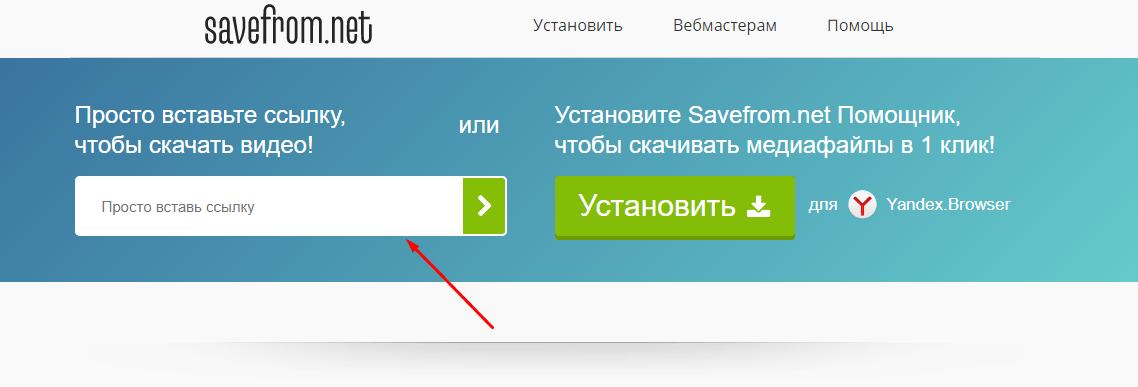
Отличительная черта сервиса SaveFrom заключается в том, что он работает не только с популярным видеохостингом, а для YouTube у него есть дополнительная фишка для быстрого скачивания: достаточно вставить в ссылку видеоролика буквы ss перед словом youtube, чтобы перейти на страницу загрузки.
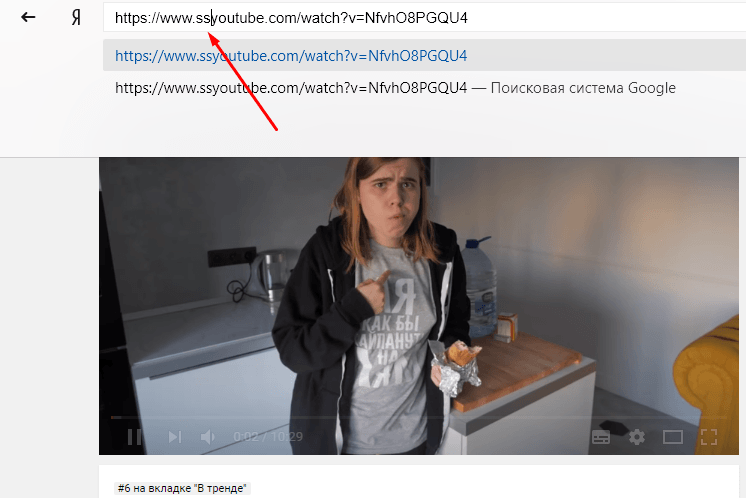
Ещё один немного отличающийся проект — https://cut-video.com/ru/. С помощью него вы можете не только скачать видео целиком, но и вырезать из него кусок прямо на сайте. Выбранную часть ролика можно скачать в любом доступном качестве или конвертировать в GIF. Также сервис предоставляет возможность брать красивые стоп-кадры из видео.
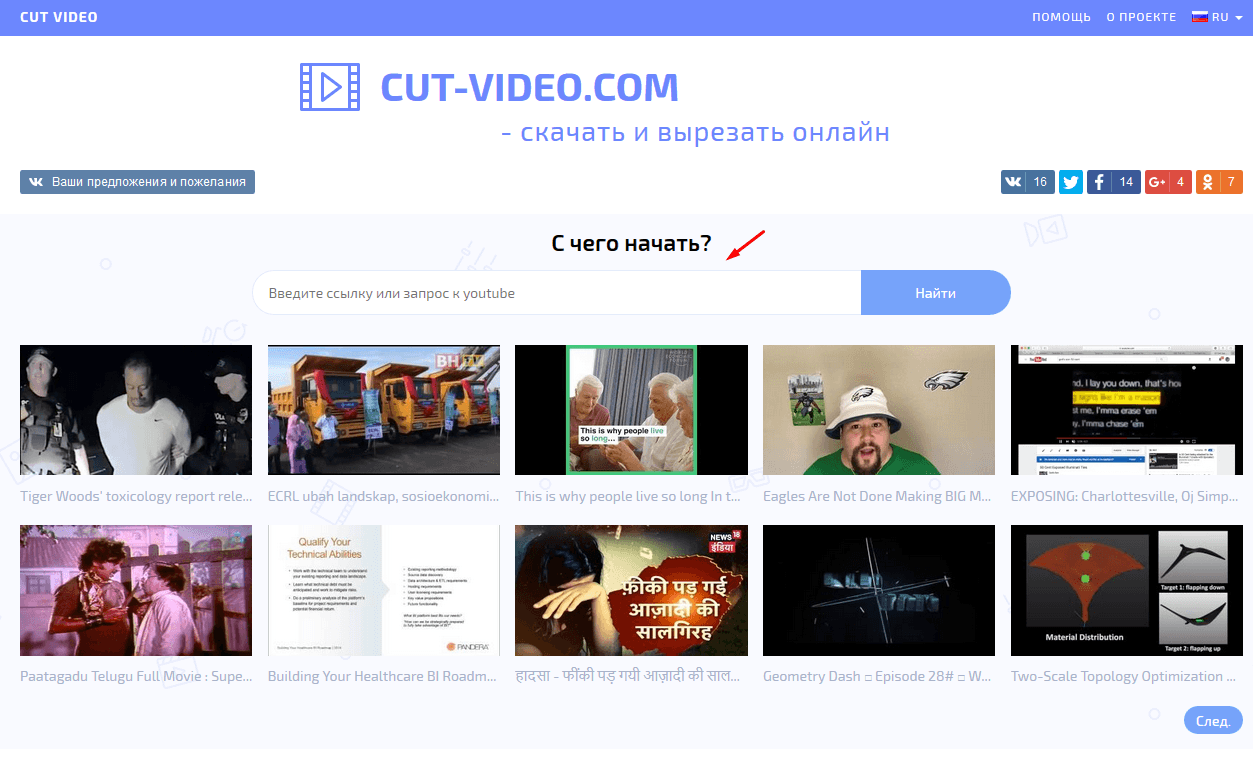
Если по каким-то причинам вам не подошли предыдущие два сайта, можете воспользоваться следующими сервисами:
- Skachivai;
- Vixy;
- VideoDownloader;
- GetfromYoutube.
Через расширения
Дополнения, позволяющие получать видео с YouTube в один клик мышки по кнопке, можно установить в любой современный браузер.
Для Opera и Яндекс браузера
Для этих двух браузеров существует единый магазин дополнений, через который можно безопасно и бесплатно установить любое расширение в один клик. Достаточно перейти на сайт https://addons.opera.com, ввести запрос YouTube Downloader или похожий на него тег, а после выбрать подходящее вам по дизайну и функциональности приложение. Чтобы установить выбранное расширение, кликните по кнопке «Добавить в…», дождитесь окончания автоматической установки, а после перезагрузите браузер, чтобы все изменения вступили в силу.
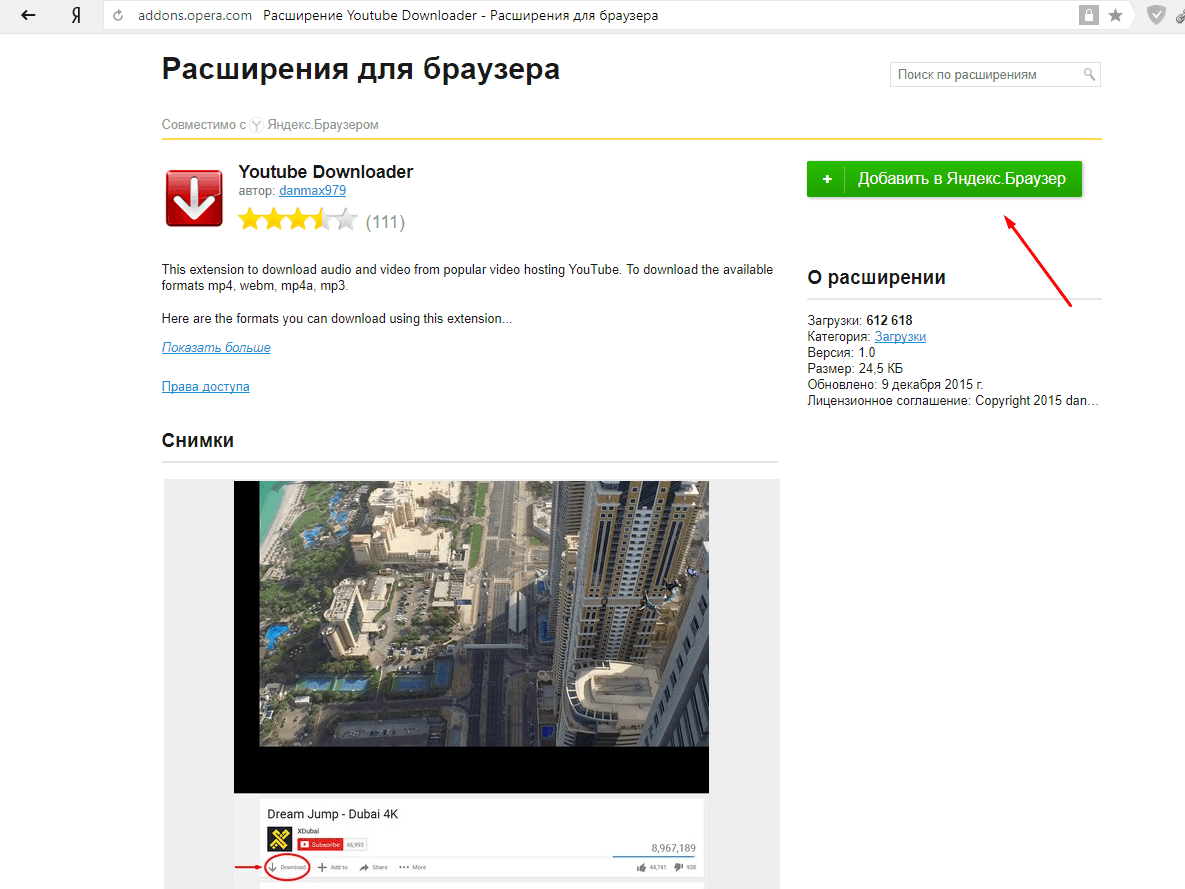
Для Chrome и Firefox
Дополнение для Chrome можно установить через официальный магазин Google — https://chrome.google.com/webstore/category/extensions?hl=ru, для Mozilla Firefox — https://addons.mozilla.org/ru/firefox/. Перейдите на сайт, введите в поисковике запрос YouTube Downloader или похожий на него тег и выберите из предложенных вариантов наиболее подходящее вам предложение. Для установки дополнения достаточно кликнуть по кнопке «Установить», дождаться окончания автоматической установки и после этого перезагрузить браузер, чтобы все изменения вступили в силу.
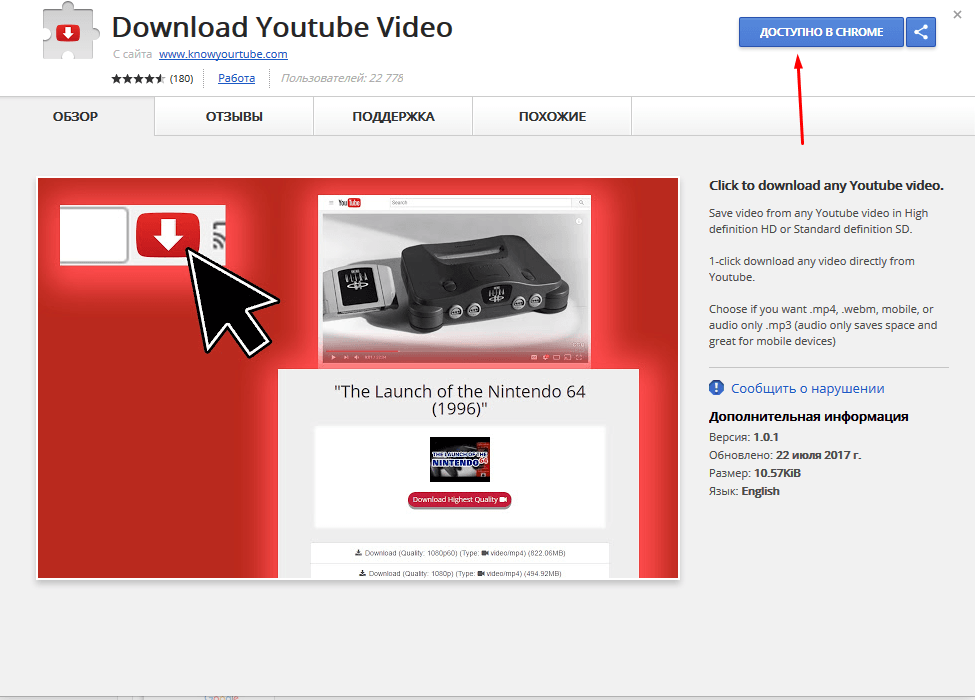
Для Safari
Пользователи устройств от компании Apple также могут устанавливать дополнения в свой браузер. Например, для скачивания видео с YouTube можно воспользоваться FastestTube — http://fastesttube.kwizzu.com/. Он подходит для всех браузеров, в том числе и для Safari, главное, скачать нужную версию. Скаченную программу нужно будет установить, следуя инструкции на экране, а после под всеми роликами на YouTube появится кнопку Download, с помощью которой возможно скачать видео в любом доступном для просмотра качестве.
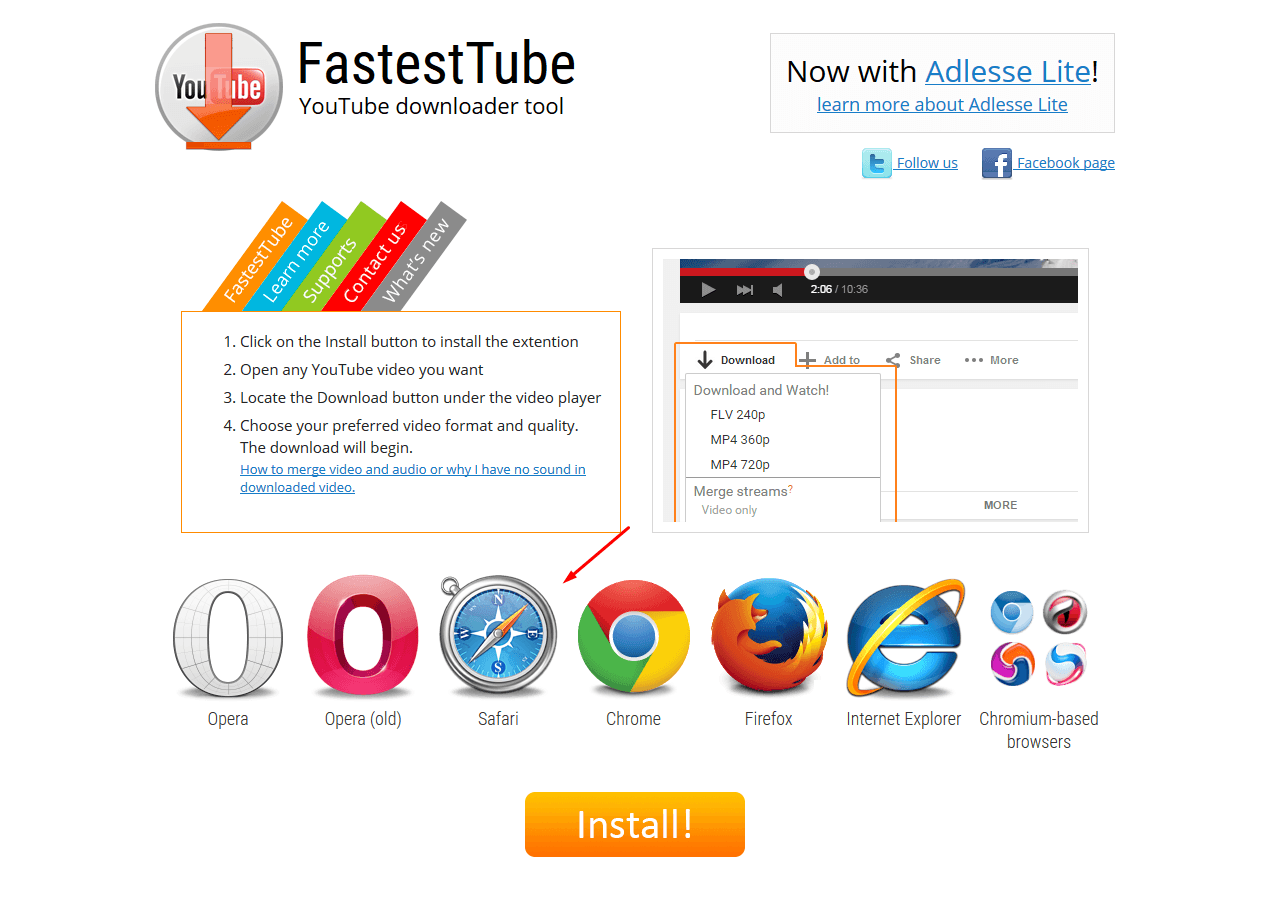
Через сторонние программы
Можно установить одно из возможных специальных приложений, которое не будет затрагивать браузер. Например, программа Freemake Video Downloader работает также, как и онлайн-сервисы: вставляете ссылку, выбираете формат и качество, указываете, куда сохранить полученный файл и завершаете скачивание видеоролика.
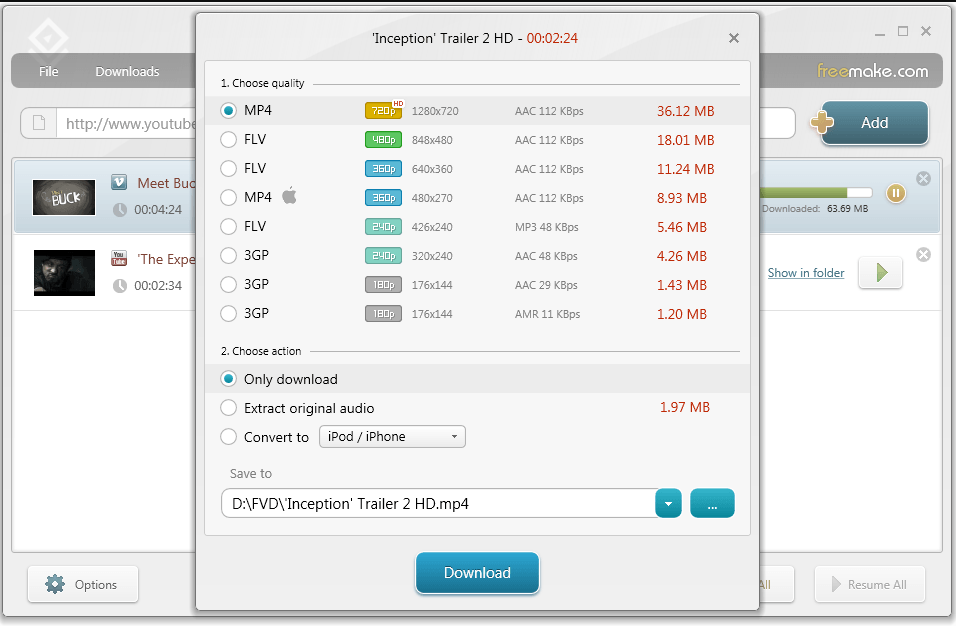
По такому же принципу работают следующие программы:
- Free YouTube Download;
- Wondershare AllMyTube;
- YouTube Video Downloade;
- VSO Downloader Ultimate и другие.
Видео: 3 способа загрузки роликов с Ютуб
https://youtube.com/watch?v=qgRb7RqcAbU
Как скачать видео с YouTube на мобильные устройства
Загружать видео с YouTube можно также с телефонов и планшетов под управлением Android и IOS. Скачивание можно осуществлять с помощью онлайн-сервисов, описанных выше в статье, открыв их в любом браузере на устройстве. Но есть и другой способ — установить дополнительное приложение и пользоваться им.
Приложения для Android
Искать нужный видеоролик и скачивать его в любом доступном качестве и в любую папку устройства можно с помощью приложения TubeMate. Чтобы использовать функции приложения, достаточно установить его бесплатно из Play Market, найти нужное видео и кликнуть по зелёной стрелочке, направленной вниз. После этого откроется окошко выбора формата и качества, в котором можно будет установить все основные параметры.
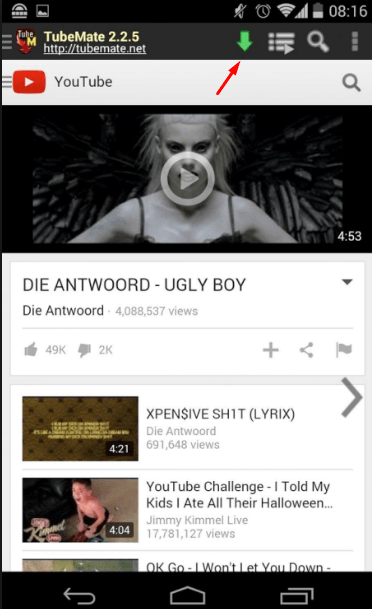
Если вышеописанное приложение вам не подходит, воспользуйтесь программой Videoder, имеющей все те же функции, но другой дизайн.
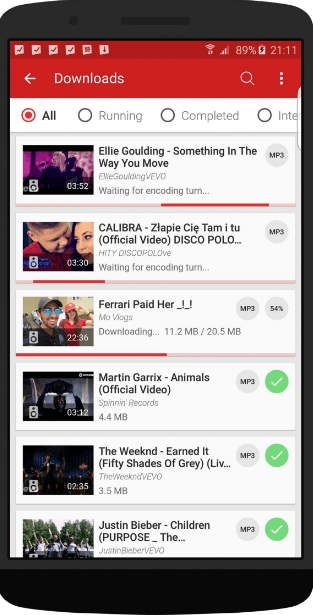
Видео: загрузка видео на телефон
https://youtube.com/watch?v=qkgq4onSym0
Методы для IOS
Приложения по загрузке видео с YouTube на iPhone и iPad официально запрещены. Бывают случаи, когда они, несмотря на запрет, появляются в App Store, но их оттуда со временем удаляют, поэтому рассчитывать на них не стоит, так как в любой момент приложения могут перестать работать. Если же вы всё-таки решили воспользоваться программой, то можете попробовать набрать в поисковой строке App Store запрос YouTube Downloader или «YouTube загрузка видео» и просмотреть найденные варианты.
Но лучше воспользоваться онлайн-сервисами, этот способ уже был описан выше в статье. Через официальное приложение YouTube находите нужное вам видео, копируете ссылку на него, а после открываете любой онлайн-загрузчик, например, getvideo.org, и с помощью полученного ранее URL скачиваете видеоролик.
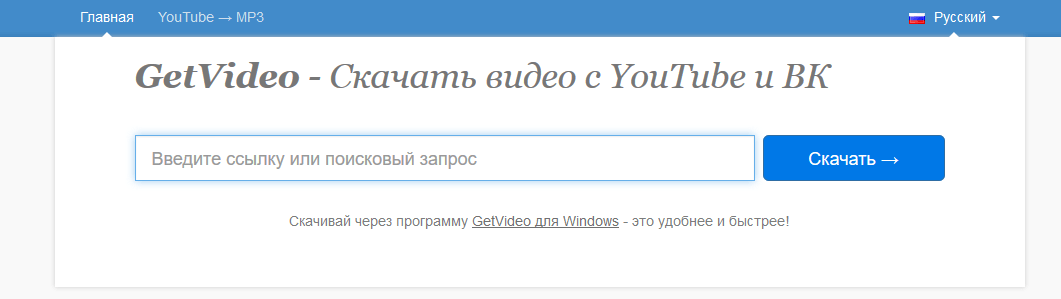
Как видите, существует достаточно способов, которые позволяют скачать видео с YouTube как на компьютер, так и на мобильные устройства. Кроме того, из роликов можно «выдернуть» музыку, более подробно об этом узнаете здесь: https://www.2dsl.ru/faq/59-kak-skachat-s-youtube-muzyku-ischem-horoshiy.html
![YouTube]](https://www.2dsl.ru/wp-content/uploads/2017/08/youtube-4.jpg)


